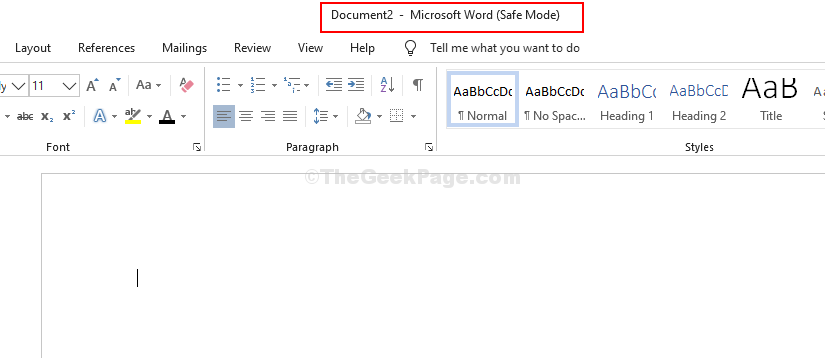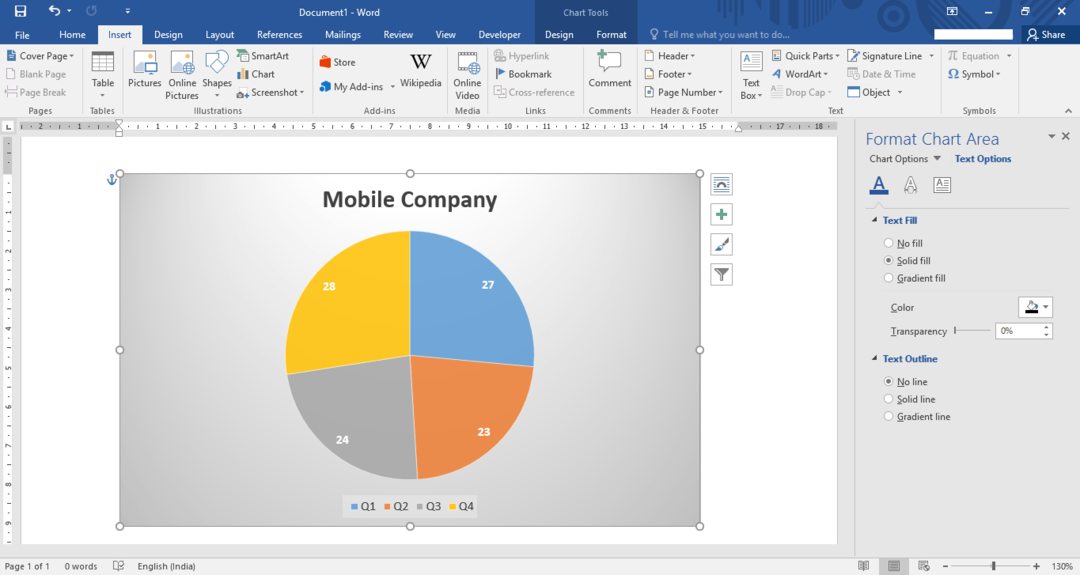تغيير اتجاه أ كلمة الوثيقة مهمة سهلة للغاية. عليك فقط النقر فوق تخطيط الصفحة علامة التبويب ، انقر فوق اتجاه القائمة المنسدلة ، واختيار الاتجاه حسب اختيارك. من الواضح أن هذا يغير اتجاه المستند بأكمله. ولكن ماذا لو كنت تريد تغيير اتجاه صفحة واحدة؟ لنفترض أنك تريد أن تكون الصفحة 1 والصفحة 3 في الوضع الرأسي والصفحة 2 في الوضع الأفقي؟ يبدو وكأنه عمل شاق؟ حسنًا ، نود أن نختلف!

تتناول هذه المقالة كيفية تغيير اتجاه صفحة واحدة في مستند Word. ما تنتظرون بعد ذلك؟ دعونا نتعمق في المقالة على الفور ، أليس كذلك؟
تغيير اتجاه صفحة واحدة في Microsoft Word
الخطوة 1: أولاً افتح مستند Word ، الذي تريد تغيير اتجاه صفحة واحدة منه.
إعلان
كالتالي ، حدد أي نص على الصفحة التي تريد تغيير اتجاهها. في المثال أدناه ، أريد تغيير اتجاه الصفحة الثانية من عمودي إلى أفقي. لذلك قمت بتحديد بعض النص من الصفحة 2.
الآن ، من لوحة علامات التبويب ، انقر فوق علامة التبويب المسماة تخطيط الصفحة.
كالتالي ، نحتاج إلى فتح ملف اعداد الصفحة نافذة او شباك. لذلك ، انقر فوق الصغير رمز السهم الأيمن تقع مباشرة تحت الواصلة القائمة المنسدلة.
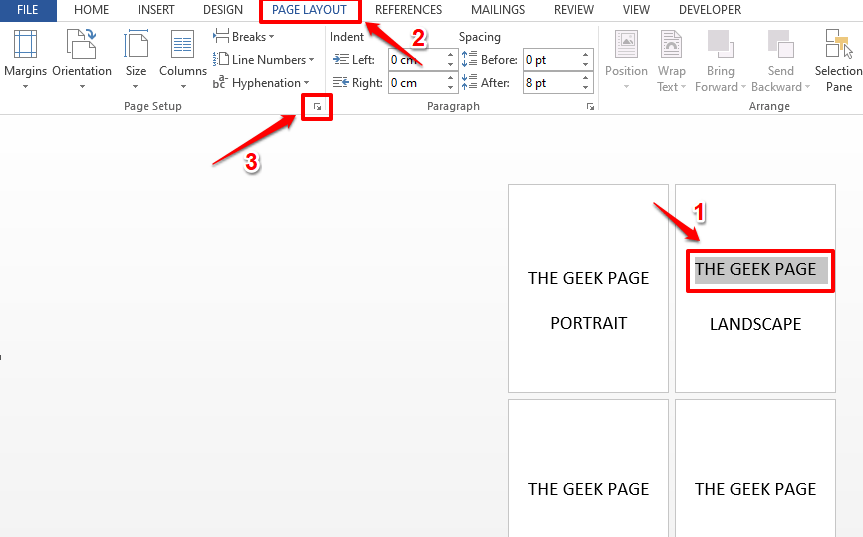
الخطوة 2: على ال
اعداد الصفحة نافذة ، اختر الاتجاه الذي تختاره. نظرًا لأنني أريد تغيير اتجاه الصفحة من عمودي إلى أفقي ، فقد قمت بتحديد ملف اتجاه مثل منظر جمالي.الآن ، في الجزء السفلي من النافذة ، انقر فوق القائمة المنسدلة المرتبطة بـ تنطبق على وحدد نص محدد من الخيارات المتاحة.
بمجرد الانتهاء من كل شيء ، انقر فوق نعم زر.
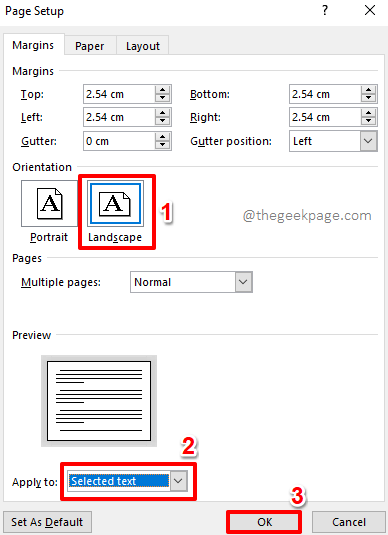
الخطوه 3: ها أنت ذا! إذا نظرت الآن إلى مستند Word الخاص بك ، يمكنك أن ترى أن صفحة واحدة فقط لها اتجاه أفقي ، بينما الصفحات الأخرى في الوضع الرأسي.

ملحوظة: يمكنك تكرار نفس الخطوات لأي عدد تريده من الصفحات.
نعم ، لم يعد تغيير اتجاه صفحة واحدة في مستند Word مهمة شاقة ، ليس بالنسبة لك على الأقل ، بعد الاطلاع على مقالتنا.
ابقوا متابعين!
الخطوة 1 - قم بتنزيل أداة Restoro PC Repair Tool من هنا
الخطوة 2 - انقر فوق "بدء المسح" للبحث عن أي مشكلة في الكمبيوتر وإصلاحها تلقائيًا.